Gran parte del tiempo de mantenimiento de su sitio implicará la actualización de su núcleo, temas y complementos de WordPress. Esta es una actividad necesaria que protege su sitio y lo hace más seguro. Sin embargo, aunque el proceso suele funcionar sin problemas, hay ocasiones en las que aparece el error «Otra actualización en curso».
Por lo general, WordPress «congelará» la base de datos cuando realice actualizaciones básicas. Esto evita más errores al iniciar varias actualizaciones. Sin embargo, hay algunos casos en los que este bloqueo permanece activo. Lo sabrás a través del error «Otra actualización en curso» que se muestra Panel de control> Actualizaciones pantalla. Hay dos formas de arreglarlo:
- Puede usar WP-CLI.
- Puedes usar una herramienta como administrador o phpMyAdmin para modificar su base de datos.
Analizaremos todo esto en este post. Comencemos con la opción de línea de comandos.
1. Usa WP-CLI
Si está familiarizado con la línea de comando y desea iniciar sesión en WordPress usándola, CLI de WP es una gran manera de hacerlo. Cubrimos esta herramienta en una serie de artículos en el blog WPKube.
Su host puede estar equipado con WP-CLI (por ejemplo, Kinsta lo tiene), sin necesidad de instalarlo. En este caso, le recomendamos que utilice esta opción.
Antes de comenzar, necesitará algunos elementos útiles:
- Acceso a las credenciales de Secure Shell (SSH) de su sitio.
- Saber cómo inicia sesión en tu sitio a través de SSH.
- Un cliente SSH adecuado para su sistema operativo (SO) como cierra para ventanas. El terminal macOS predeterminado es perfecto para la tarea.
También le recomendamos que considere la oferta de alojamiento para usar WP-CLI. Dado que hay varias formas de resolver el error «Otra actualización está en curso», otros enfoques pueden funcionar mejor para usted.
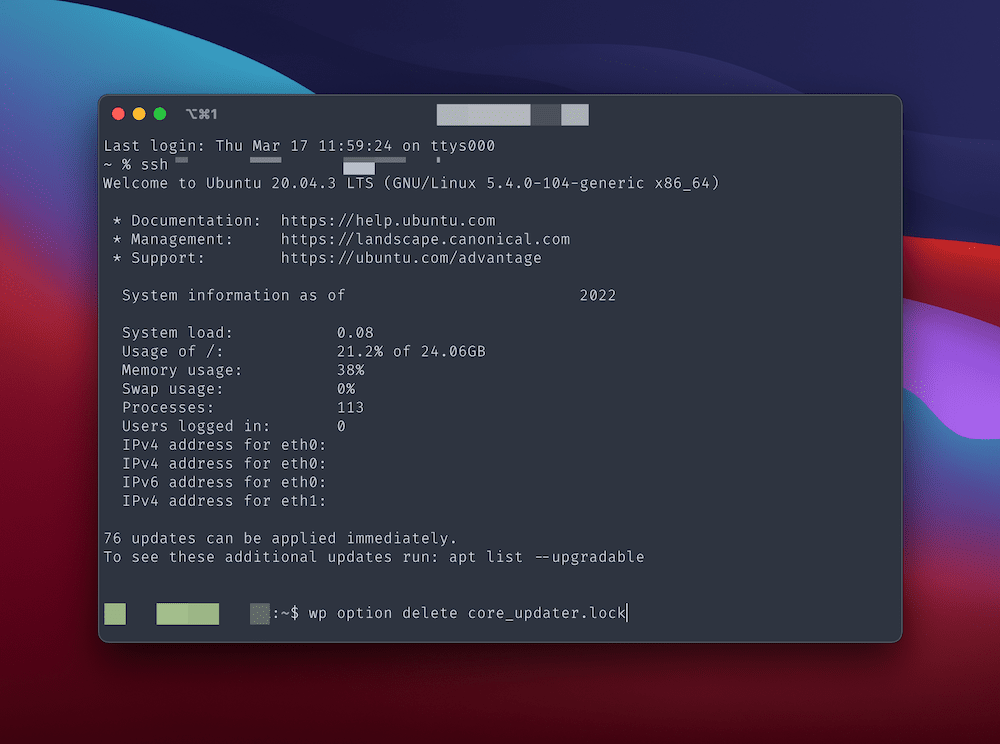
Una vez que tenga abierto un aviso de pedido, inicie sesión en su sitio usando SSH y cuando vea el aviso, ingrese lo siguiente:
wp option delete core_updater.lock
Una vez que ejecute este comando, verá un mensaje de éxito, que debería solucionar el problema.
2. Acceda a la base de datos usando una herramienta dedicada
Si desea acceder a su base de datos, el enfoque estándar es utilizar una herramienta como Adminer o phpMyAdmin. Nuevamente, este es otro aspecto que cubriremos en otros artículos sobre WPKube. Por lo tanto, querrá tener lo siguiente:
- Acceso a la base de datos ya una herramienta adecuada.
- Saber navegar en la base de datos usando esa herramienta.
Una vez dentro, sube wp_options mesa. Aquí tendrás que buscar el error «Otra actualización en curso»:
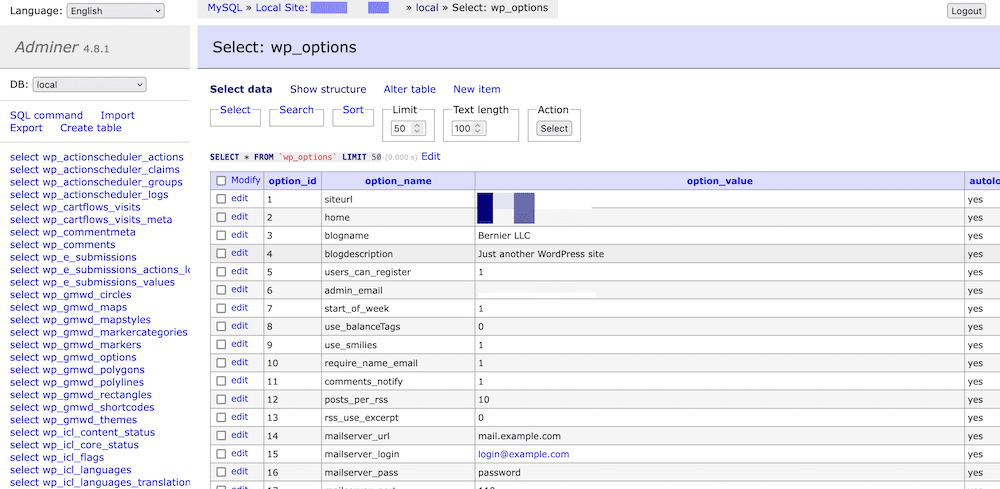
Es posible que vea varias líneas aquí, pero la que necesita es core_updater.lock opción_nombre. Es posible que deba buscarlo si hay muchas líneas para analizar.
De todos modos, todo lo que necesita hacer aquí es seleccionar y eliminar la fila en cuestión y eso debería corregir el error.
Conclusión
Las actualizaciones de WordPress a menudo deberían ayudarlo a realizar un seguimiento de la cantidad de errores que ve. Sin embargo, en el caso de un error de «Otra actualización en curso» en WordPress, una actualización básica podría causar esto. Afortunadamente, la solución es simple.
En la mayoría de los casos, deberá adoptar un enfoque manual para corregir este error. puedes usar CLI de WP o una herramienta de base de datos dedicada para eliminar filas no deseadas de la base de datos. Ambas soluciones deberían ser buenas y la que use depende de su nivel de comodidad con cada enfoque.
¿Tiene preguntas sobre el error «Otra actualización está en curso»? ¡Háganos saber en la sección de comentarios!
Fuente: wpkube
Hashtags: #Cómo #solucionar #error #Otra #actualización #está #curso #WordPress

Comentarios recientes